Предварительное условие:
Эта процедура помогает только в отображении данных реального времени. Если в вашем документе карты нет слоев трекинга реального времени, вам не следует ее выполнять.
При работе со слоями трекинга реального времени данные поступают постоянным потоком в Tracking Analyst. Диалоговое окно Конфигурация отображения трекинга (Tracking Display Configuration) позволяет опытным пользователям настроить параметры обновления отображения данных, используемые программой Tracking Analyst для обновления карты. Если вы опытный пользователь, вы можете настроить более оптимальные параметры обновления отображения для обновления слоев трекинга реального времени на карте.
- Если командной кнопки Конфигурация отображения трекинга (Tracking Display Configuration) нет на панели инструментов Tracking Analyst (и вообще нигде), необходимо ее добавить с помощью Режима настройки (Customize Mode).
- Щелкните кнопку Настройка (Customize) на главной панели инструментов, чтобы развернуть раскрывающийся список, и щелкните Режим настройки...(Customize Mode...), чтобы открыть диалоговое окно Настройка (Customize).
- Перейдите на вкладку Команды (Commands).
- В списке Категории (Categories) прокрутите содержимое списка вниз и щелкните Tracking Analyst, чтобы выделить этот пункт. В поле списка Команды (Commands) отобразится список доступных команд.
- Прокрутите список Команды (Commands) до команды Конфигурация отображения трекинга (Tracking Display Configuration). Щелкните эту команду и перетащите на панель инструментов Tracking Analyst. Эту команду можно поместить на любую панель инструментов, но рекомендуется поместить ее на панель инструментов Tracking Analyst, потому что эта команда связана с трекингом.
- Щелкните Закрыть (Close), чтобы закрыть диалоговое окно Настройка (Customize).
Теперь командная кнопка Конфигурация отображения трекинга (Tracking Display Configuration) должна появиться на панели инструментов Tracking Analyst.
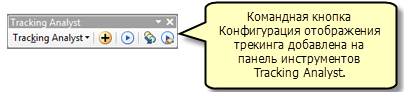
- Нажмите командную кнопку Конфигурация отображения трекинга (Tracking Display Configuration), чтобы открыть диалоговое окно Конфигурация отображения трекинга (Tracking Display Configuration).
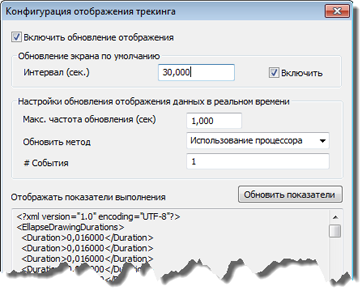
- Установите флажок Включить обновление отображения (Enable Display Refresh), чтобы разрешить программе Tracking Analyst автоматически обновлять карту в соответствии с остальными параметрами диалогового окна Конфигурация отображения трекинга (Tracking Display Configuration).
Если этот флажок не установлен, все остальные опции будут недоступны. Если выбрать применение изменений без установки данного флажка, отображение трекинга не будет обновляться до тех пор, пока флажок не будет снова установлен.
- Введите значение в текстовое поле Интервал в секундах (Interval (secs)) на панели Обновление экрана по умолчанию (Default Screen Refresh) и убедитесь, что рядом с ним установлен флажок Включить (Enable).
Эта настройка определяет частоту обновления отображения трекинга по умолчанию. Даже если обновление не будет вызвано никакими другими событиями, эта настройка будет всегда обновлять отображение трекинга по истечении заданной величины времени. Например, настройка по умолчанию — 30 секунд. Это значит, что отображение трекинга будет всегда обновляться каждые 30 секунд, даже при отсутствии других настроенных событий, вызывающих обновление.
- Введите значение в текстовое поле Максимальная частота обновления в секундах (Max Refresh Rate (secs)) на панели Настройки обновления отображения данных в реальном времени (RealTime Data Display Update Settings).
Это значение определяет максимальную частоту обновления для обновлений, основанных на указанном ниже методе. Например, настройка по умолчанию — одна секунда, а метод обновления по умолчанию — одно событие. Это значит, что отображение трекинга будет обновляться каждую секунду, если в течение этого односекундного интервала произойдет хотя бы одно новое событие. Максимальная частота обновления должна быть равна или быстрее указанной выше частоты обновления экрана по умолчанию. Для выбора более быстрой частоты обновления можно ввести десятичные доли секунды, например 0,1.
- Выберите желаемый метод обновления из раскрывающегося списка Метод обновления (Update Method). Доступны два варианта: Число событий (Number of Events) и Использование процессора (Processor Utilization).
Прежде чем выбрать метод обновления, следует убедиться, что вы понимаете варианты выбора. Метод обновления Число событий (Number of Events) будет обновлять отображение в соответствии с частотой обновления, только если с момента последнего обновления появится определенное число новых объектов. Это полезно, если требуется избежать ненужных обновлений при наличии только небольшого количества новых данных или полном их отсутствии.
Метод обновления Использование процессора (Processor Utilization) будет обновлять экран в соответствии с частотой обновления, только если уровень загрузки процессора компьютера будет оставаться ниже определенного процента. Это полезно, если требуется предотвратить перегрузку системы обновлениями трекинга в реальном времени.
- Введите значение, необходимое для выбранного метода обновления. Для разных методов это значение различается.
Метод обновления Число событий (Number of Events)
Введите число событий, которые вызовут обновления данных в реальном времени, в текстовое поле Число событий (# Events). Обновления будут происходить только при появлении заданного числа новых объектов с момента последнего обновления.
Использование процессора (Processor Utilization)
Введите максимальный процент использования процессора в текстовое поле % использования ЦП (% CPU Utilization). Обновления будут происходить, только если использование ЦП будет оставаться меньше этого порога.
- Нажмите кнопку Обновить показатели (Refresh Metrics), чтобы создать XML-отчет о текущих настройках обновления в доступном только для чтения текстовом поле Показатели производительности отображения (Display Performance Metrics). Эту функцию следует использовать только опытным пользователям.
- Нажмите кнопку Применить (Apply), чтобы применить настройки, и кнопку OK, чтобы закрыть диалоговое окно Конфигурация отображения трекинга (Tracking Display Configuration).
Слои трекинга реального времени теперь будут обновляться в соответствии с новыми заданными вами настройками обновления.